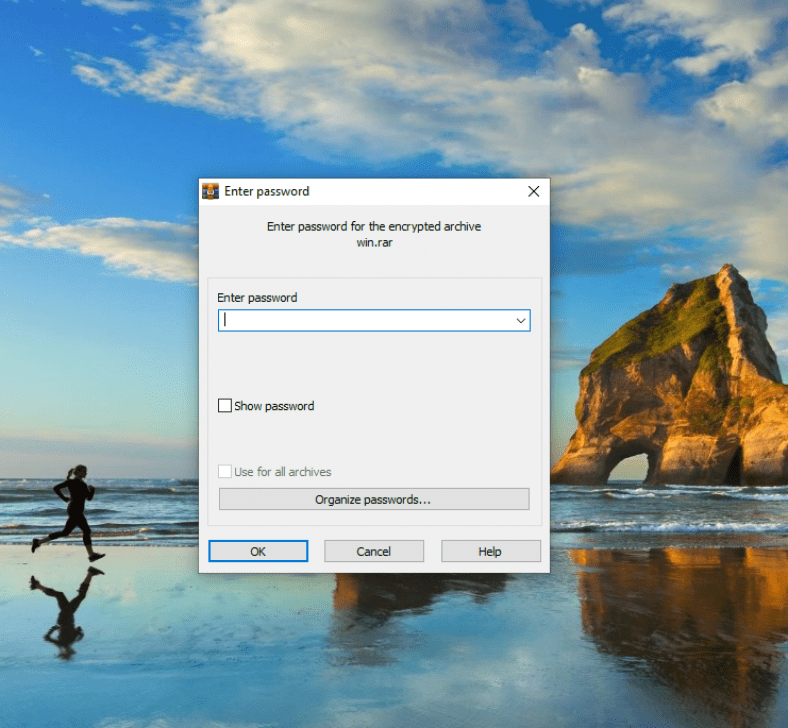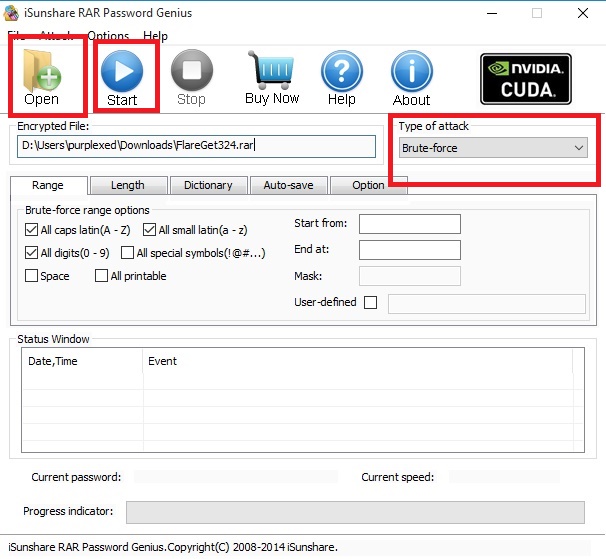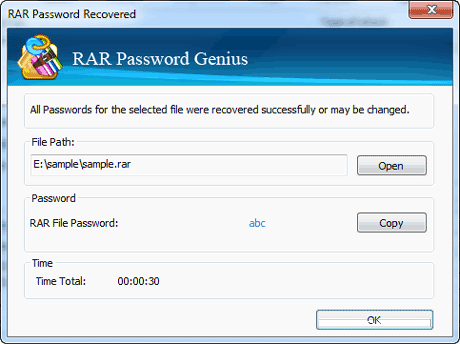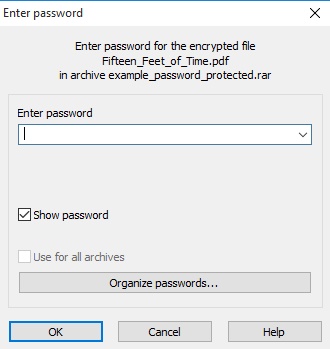Mất / quên mật khẩu WinRAR có thể là một vấn đề đau đầu đối với tất cả người dùng PC và điện thoại thông minh. Đôi khi chúng ta bảo vệ các tài liệu / tệp quan trọng bằng mật khẩu mạnh và quên rằng nó đang mở khóa. Vì vậy, ở đây, tôi sẽ cho bạn biết phương pháp đơn giản này về cách bẻ khóa mã hóa các tệp được bảo vệ bằng mật khẩu WinRAR và khôi phục dữ liệu quan trọng của bạn. Thực hiện theo các bước được đề cập bên dưới và cho chúng tôi biết nếu bạn gặp bất kỳ khó khăn nào.
WinRAR là một công cụ tuyệt vời để nén và bảo vệ các tệp của bạn bằng mật khẩu. Bạn có thể giữ cho dữ liệu của mình an toàn và tiết kiệm dung lượng lưu trữ bằng cách nén dữ liệu ở định dạng .RAR. Khi nói đến RAR và ZIP, RAR có rất nhiều lợi thế. Nó có thể lưu trữ các thuộc tính hệ thống tệp từ NTFS, điều này làm cho nó trở thành một lựa chọn tuyệt vời cho một công cụ sao lưu. Tỷ lệ nén cũng tốt hơn.
Một ưu điểm khác của việc sử dụng định dạng tệp RAR là người ta có thể tách nó ra thành nhiều phần và lưu trữ trên phương tiện lưu trữ nhỏ hơn.
Tuy nhiên, phải làm gì nếu bạn quên mật khẩu tệp WinRAR Mật khẩu được bảo vệ? Làm thế nào để bẻ khóa mật khẩu RAR và khôi phục dữ liệu của bạn.
Để bẻ khóa tệp được bảo vệ bằng mật khẩu WinRAR, bạn cần truy xuất mật khẩu của tệp và sử dụng nó để mở tệp. Có một số cách để hack mật khẩu WinRAR bằng Command Prompt, nhưng chúng chỉ hoạt động trên số nguyên và các tổ hợp ký tự khác.
Vì vậy, tất cả những gì bạn cần là một phương pháp làm việc 100% khôi phục khóa của tệp. Trong hướng dẫn chi tiết này, chúng tôi sẽ sử dụng một công cụ khôi phục mật khẩu đơn giản để khôi phục mật khẩu tệp WinRAR bị mất / quên.
Cần sử dụng .RAR Mật khẩu thiên tài Để bẻ khóa mật khẩu WinRAR. Mật khẩu ZIP Genius Để hack mật khẩu WinZIP.
Trong các bước được mô tả trước đây, tôi sẽ mô tả cách bẻ khóa mật khẩu WinRAR. WinRAR Password Genius là một công cụ khôi phục mật khẩu nhỏ nhưng mạnh mẽ, được biết đến với tốc độ cao và các thuật toán đoán mật khẩu phức tạp. Nó hỗ trợ tất cả các chương trình tạo lưu trữ .RAR. Sử dụng công cụ tương tự như WinZIP và các bước tương tự, bạn cũng có thể khôi phục mật khẩu từ các tệp được bảo vệ .ZIP.
Bắt đầu nào:
Làm thế nào để giải mã và bẻ khóa mật khẩu RAR với WinRAR Unlocker?
Tải xuống Công cụ bẻ khóa mật khẩu WinRAR
Để bẻ khóa mật khẩu WinRAR, bạn cần tải xuống WinRAR Password Genius từ liên kết này Và cài đặt nó trên máy tính của bạn bằng cách làm theo trình hướng dẫn cài đặt. Phần mềm này là giải pháp cho tất cả các mối quan tâm của bạn và nó hoạt động theo ba bước để hoàn thành khôi phục mật khẩu WinRAR. Giao diện của nó rất đơn giản và tất cả các tùy chọn đều ở trước mắt bạn.
Phần mềm này có thể không có giao diện đẹp và hiện đại, nhưng nó sẽ hoàn thành công việc. Khi được sử dụng trên PC chạy Windows 10 của tôi, nó khiến tôi nhớ đến Windows 7 ngày của mình.
Chạy chương trình và nhập tệp RAR
Để bắt đầu quá trình khôi phục WinRAR, bạn cần chạy chương trình và nhập tệp .RAR vào WinRAR Password Genius. Bạn có thể thực hiện việc này bằng cách nhấn vào nút Mở ở trên cùng và tìm kiếm tệp .RAR trên máy tính của bạn để hiển thị tệp trong hộp tệp được mã hóa.
Chọn kiểu tấn công để bẻ khóa
Chương trình sử dụng nhiều kỹ thuật tấn công để bẻ khóa mật khẩu WinRAR. Các loại tấn công khác nhau là vũ phu, mặt nạ, từ điển và trí thông minh. Chúng được sử dụng để đoán các loại mật khẩu khác nhau và bạn cần sử dụng các phương pháp này cho phù hợp. Ví dụ, Brute-Force là một phương pháp bẻ khóa phổ biến để kiểm tra tất cả các kết hợp có thể có và hiển thị cho bạn kết quả khi tìm thấy mật khẩu thực sự mở tệp.
Đọc thêm về điều này Đây để chọn loại và cài đặt.
Bắt đầu quá trình nghiền
Bây giờ, sau khi chọn kiểu tấn công từ danh sách thả xuống, hãy chọn kiểu tấn công và bẻ khóa mật khẩu WinRAR bằng cách nhấn nút Bắt đầu.
Chờ quá trình hoàn tất
Sau đó, chương trình sẽ bắt đầu quá trình và khôi phục mật khẩu WinRAR cho bạn. Trong khi chương trình bẻ khóa tệp, một cửa sổ bật lên sẽ xuất hiện hiển thị cho bạn mật khẩu.
Sử dụng mật khẩu đã khôi phục để mở tệp
Bây giờ, mở tệp .RAR được bảo vệ bằng mật khẩu trong WinRAR và bạn sẽ thấy hộp thoại yêu cầu nhập mật khẩu. Bây giờ, hãy nhập mật khẩu đã khôi phục và nhấn Enter. Thao tác này sẽ bỏ qua mật khẩu và bây giờ bạn có thể truy cập và giải nén các tệp của mình.
Để bẻ khóa các tệp WinZIP được bảo vệ bằng mật khẩu, bạn cần sử dụng Thiên tài mật khẩu WinZIP Và làm theo tất cả các bước tương tự được đề cập ở trên.
Điều này có giúp bạn không Hướng dẫn giải mã các tệp zip và Mật khẩu WinRAR được bảo vệ có ích? Hãy cho chúng tôi trong các ý kiến dưới đây.